在CAD软件中进行图纸的绘制时,经常会需要使用到圆形,很多朋友需要进行标注,并且还需要添加上符号,可是CAD怎么输出直径符号呢?这个符号比较特殊,本次来告诉大家方法。
软件自动生成
第1步
启动“绘图”工具栏中“多行文字”功能

第2步
设置合适大小的输入框,这时“文字格式”工具栏会自动开启,点击红色框中的符号按钮,选择“直径”即可。

在“单行文字”中通过手动输入的方法
第1步
对于单行文字而言,不会出现“文字格式”工具栏,此时,想输入直径符号,可以采用手动输入。
第2步
示例:通过“绘图”菜单→“文字”→“单行文字”打开单行文字功能,设置好文字的大小以及旋转角度
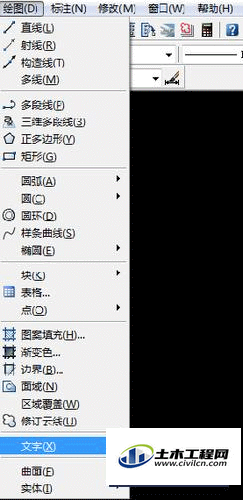
第3步
此时,有两种输入方式
1.输入 %%c
2.输入 \u+2205
软件会自动将输入转化为直径符号。
其他类似符号的手动输入方法
第1步
度符号 (°) %%d \U+00B0
第2步
直径符号(∅) %%c \U+2205
第3步
公差符号 (±) %%p \U+00B1
